
Bezdrátová MAC adresa MacBooku se nazývá „Wi-Fi adresa“.
Kredit obrázku: Obrázek se svolením společnosti Apple.
Když připojujete počítač k síti poprvé, můžete být požádáni o MAC adresu vašeho počítače. MAC je zkratka pro „Media Access Control“ a vztahuje se na jakékoli zařízení připojené k síti – Windows i Apple. MAC adresa je 12místný alfanumerický kód, který je jedinečný pro každý síťový adaptér. MacBook Pro má jednu adresu pro ethernetový adaptér a jednu pro Wi-Fi adaptér. Buď adresu najdete v System Preferences v OS X Mavericks nebo Yosemite.
Krok 1

Spusťte „Předvolby systému“.
Kredit obrázku: Obrázek se svolením společnosti Apple.
Klikněte na ikonu „System Preferences“ v doku MacBooku. Pokud jste jej odstranili, vyberte „Předvolby systému“ z nabídky Apple v horní části obrazovky.
Video dne
Krok 2
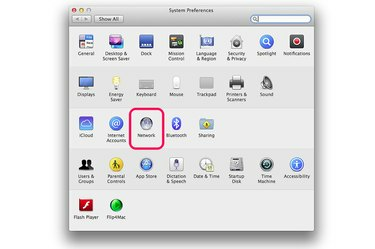
V Předvolbách systému vyberte "Síť".
Kredit obrázku: Obrázek se svolením společnosti Apple.
Klikněte na ikonu "Síť" v Předvolbách systému. Ikona vypadá jako zeměkoule.
Krok 3
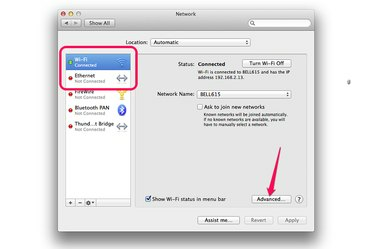
Klikněte na tlačítko "Upřesnit".
Kredit obrázku: Obrázek se svolením společnosti Apple.
Vyberte „Wi-Fi“ pro nalezení bezdrátové MAC adresy vašeho MacBooku. Pokud se připojujete k síti pomocí ethernetového kabelu, klikněte místo toho na "Ethernet". Pro oba typy připojení klikněte na tlačítko "Upřesnit".
Krok 4
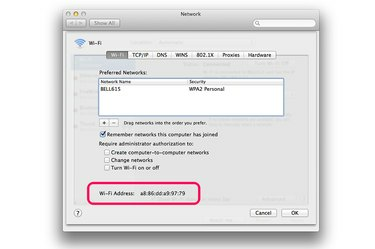
Adresa Wi-Fi Mac.
Kredit obrázku: Obrázek se svolením společnosti Apple.
Klikněte na kartu "Wi-Fi" v okně Wi-Fi. MAC adresa Wi-Fi vašeho MacBooku je uvedena ve spodní části okna jako „Adresa Wi-Fi“.
Krok 5

Adresa MAC sítě Ethernet.
Kredit obrázku: Obrázek se svolením společnosti Apple.
Klepněte na kartu "Hardware" v okně Ethernet. Adresa MAC sítě Ethernet je uvedena přímo pod kartami.




